
如何设置 SMTP 服务器?从电子邮件的传输过程可以看出,一个功能齐全的电子邮件系统应该由两台服务器组成:接收服务器(POP3)和发送服务器(SMTP)。这两个角色都可以完成在同一台电脑上播放,也可以在不同的电脑上播放。
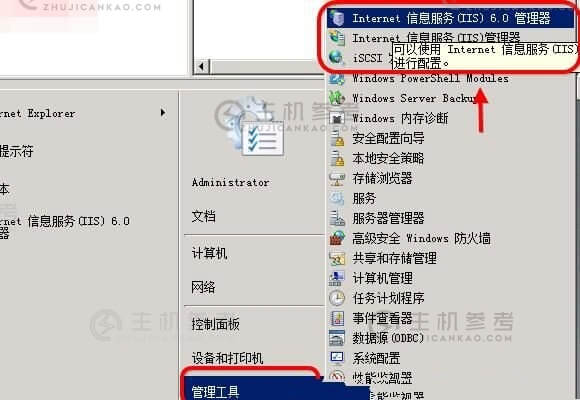
1、让 SMTP 服务器转发邮件
Windows Server 2003 自带的 SMTP 服务默认可以为匿名用户转发邮件,但是邮件的目的地必须是它负责的域。
为了让用户可以使用用户帐号和密码连接到 SMTP 服务器,设置步骤如下。
(1)在SMTP服务器中,选择【开始】→【管理工具】→【Internet信息服务(IIS)管理器】命令打开IIS管理器控制台,展开左侧窗格中的控制树,右键单击[默认 SMTP 虚拟服务器] 图标,然后在弹出的快捷菜单中选择 [属性] 命令。
(2)在[默认SMTP虚拟服务器属性]对话框中,选择[访问]选项卡并单击[认证]按钮。
(3)在【身份验证】对话框中,勾选【基本身份验证】或【集成Windows身份验证】复选框,此处选择后者。设置完成后,点击【确认】按钮,返回【中在默认 SMTP 虚拟服务器属性对话框中,单击【确定】按钮。
(4)修改邮件客户端Outlook Express的设置。在邮件客户端中,启动Outlook Express,打开Internet账户属性对话框,选择【服务器】选项卡,勾选【我的服务器需要验证】勾选框,然后单击 [设置] 按钮。
(5)在【发送邮件服务器】对话框中,选择【登录方式】单选按钮,输入登录SMTP服务器的账号名和密码。需要注意的是这里的账号名不会不需要附件域名,比如e-mail 如果邮箱是Henry@abc.edu.cn,只需要输入“Henry”,设置好后点击【确定】按钮。
2、IP地址和TCP端口号设置
如果安装了 SMTP 服务的计算机有多个 IP 地址,用户可以选择提供 SMTP 服务的 IP 地址。这样,客户端通过选择的IP地址向SMTP服务器发送电子邮件,SMTP服务器将接收并转发电子邮件。端口号用于在计算机中设置不同的服务。SMTP服务的默认端口号是25,一般不要随意更改端口号。
设置 IP 地址和 TCP 端口号的步骤如下。
(1)在[默认SMTP虚拟服务器属性]对话框中,选择[常规]选项卡并单击[高级]按钮。
SMTP 服务器配置
(2)在[高级]对话框的[地址]列表框中选择一行,然后单击[编辑]按钮。
(3)在【标识】对话框中,在【IP地址】下拉列表框中选择合适的IP地址,并在【TCP端口】文本框中设置一个合格的TCP端口号。设置后,点击【确认】按钮。
3、连接设置
当用户或其他 SMTP 服务器向本地 SMTP 服务器发送邮件时,两者之间会建立 TCP 连接,或者当本地 SMTP 服务器向其他 SMTP 服务器转发邮件时,两者之间也会建立 TCP 连接。对于本地 SMTP 服务器来说,前者称为传入连接,后者称为传出连接。管理员可以限制传入和传出连接的数量,使网络黑客更难以攻击 SMTP 服务器。
(1)在连接设置中,在【常规】选项卡中,勾选【限制连接数】复选框,在文本框中设置同时连接数,最小值为1 ; 在【Connection Timeout】中设置一个合适的时间,表示在这个时间之后没有动作的连接会自动断开,设置好后点击【OK】按钮,如图8-39所示。
(2)出站连接设置。在[默认SMTP虚拟服务器属性]对话框中,选择[传递]选项卡,然后单击[出站连接]按钮。
SMTP 服务器配置
(3)在[Outbound Connections]对话框中,设置每个远程域的outbound number、timeout、outbound number和outbound connection使用的端口号。
4、消息设置
消息设置主要包括重传和间隔设置、邮件跳点设置、伪装域设置、完全标准化的域名设置、中断主机设置和反向DNS查询设置。
5、邮件管理设置主要包括连接限制、邮件大小限制、收件人数量限制以及如何处理无法投递的邮件,可以通过【默认SMTP虚拟服务属性】对话框的【投递】选项卡进行设置。
:SMTP服务器如何设置接收和发送电子邮件的方法,https://vps.caogenba.com.com/68127.html
如今做站的人不多了,多个朋友多条路子,加入站长论坛和大佬们同道交流,Tips:可以免费打广告哦~ 点击立即加入>>
 草根吧VPS_最新VPS信息参考
草根吧VPS_最新VPS信息参考




